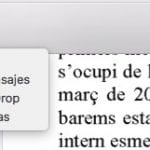Во многих случаях нам приходится открывать PDF-документы с веб-сайта или напрямую по ссылке в Safari и сохранить этот документ очень просто. Сегодня мы увидим вариант, который у нас есть, если мы хотим, чтобы этот документ был сохранен в наших заметках, а затем поделился им с кем угодно. То, что кажется сложным сделать, очень просто, и у нас есть этот вариант вместе с тем, чтобы передать PDF-файл по электронной почте, сообщениям или даже на другое устройство через Airdrop. Итак, давайте посмотрим, как сохранить этот PDF-документ в Notes.
Шаги очень просты, но мы должны помнить, что если в документе несколько листов, мы должны выбрать их все, чтобы его можно было сохранить в Notes. Если мы этого не сделаем и у него несколько страниц, мы сохраним только первую, но давайте пройдемся по шагам. Первым делом откройте PDF-файл из Safari и нажмите Щелкните правой кнопкой мыши, чтобы открыть параметр предварительного просмотра.:
Теперь он доступен в предварительном просмотре, и что нам нужно сделать, это выберите все страницы, удерживая Shift и прокрутите до конца PDF-файла в левом столбце, пока не будут выбраны все.
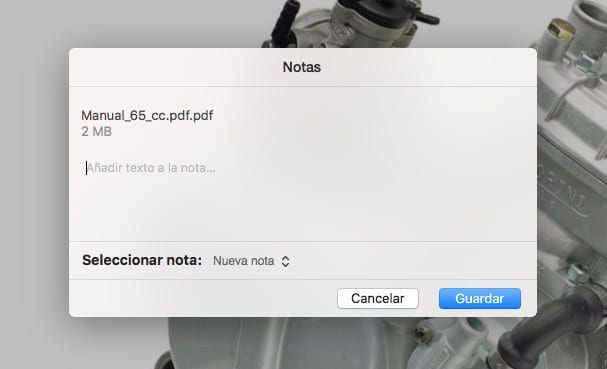
Теперь нам нужно нажать на опцию сохранения, которая появляется непосредственно с символ акции (квадрат со стрелкой) и вуаля. Выбираем Notes и этот PDF-файл будет полностью сохранен в нашем приложении, мы также можем добавить небольшой описательный текст или добавить его к существующей заметке. Хотя в приложении Notes отображается только первая страница документа, при нажатии на нее открывается предварительный просмотр, и все страницы PDF-файла завершены.